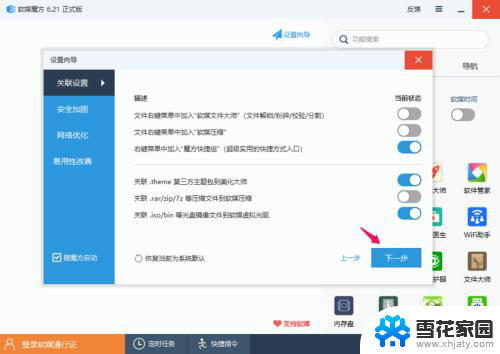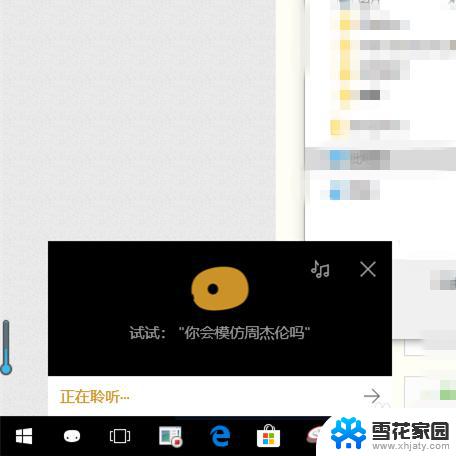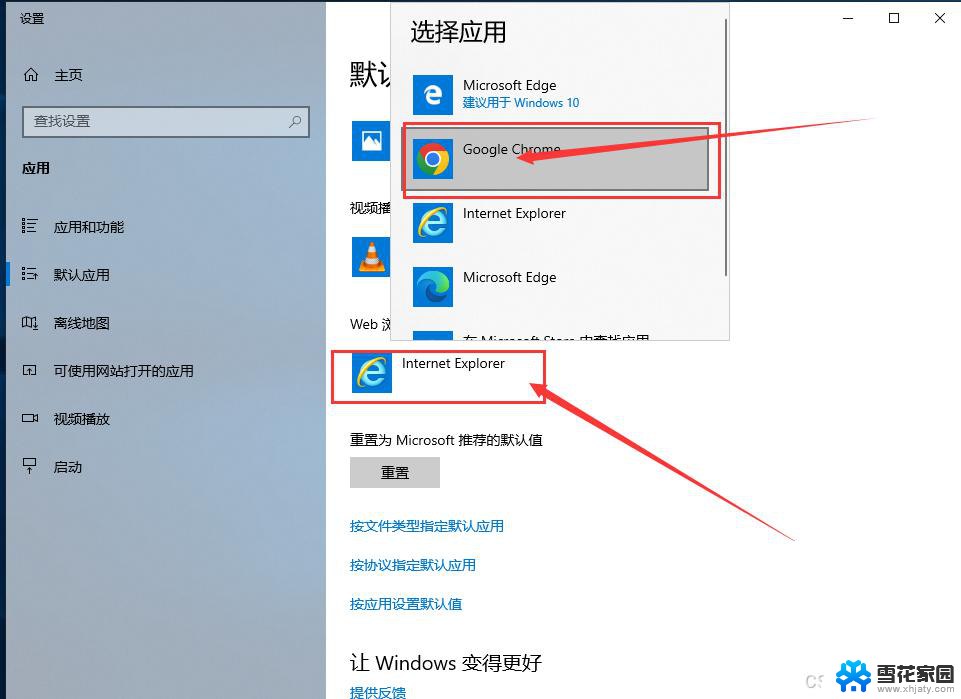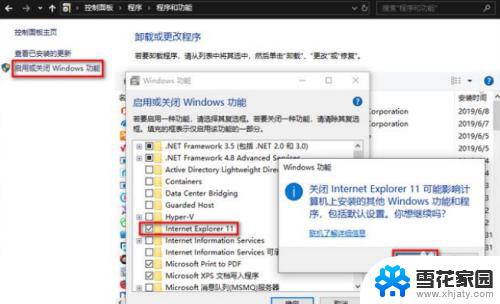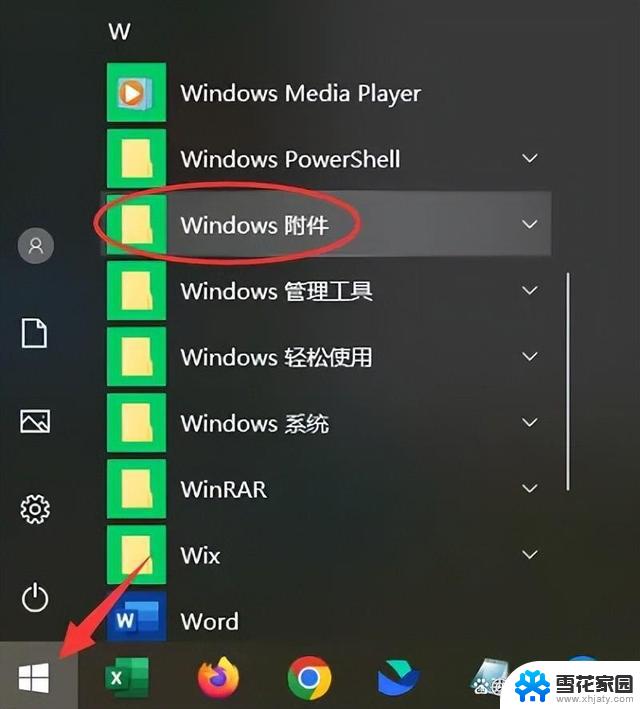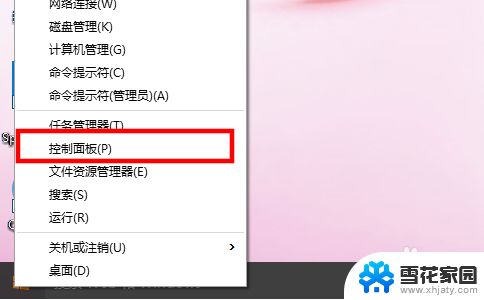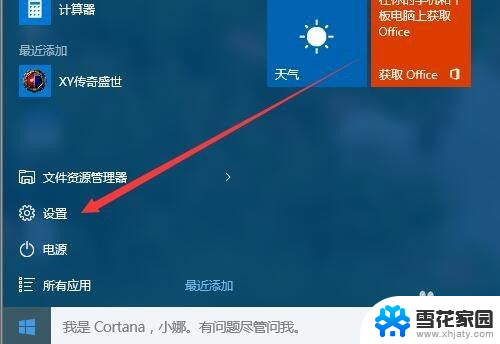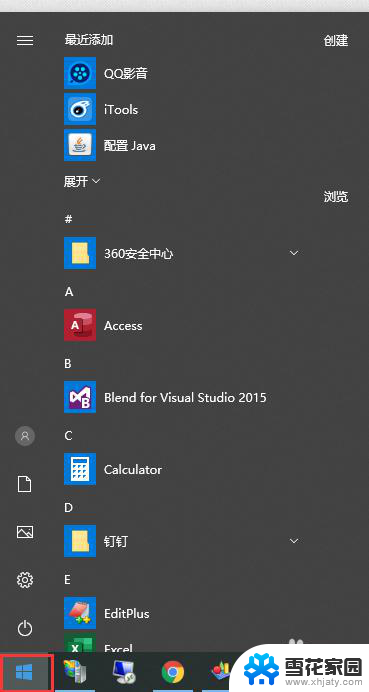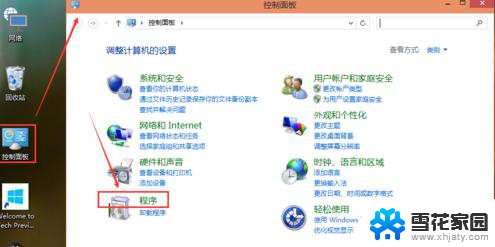w10系统浏览器怎么设置兼容性 在win10系统中如何调整浏览器的兼容性模式
更新时间:2024-03-13 10:09:40作者:jiang
在使用Windows 10系统时,我们经常会遇到一些网页无法正常显示或运行的情况,这通常是因为浏览器的兼容性问题所导致的。为了解决这个问题,我们可以通过调整浏览器的兼容性模式来适应不同的网页。在Win10系统中,我们可以轻松地进行这样的设置,以确保我们能够顺利地浏览并享受各种网页内容。接下来我们将详细介绍如何设置浏览器的兼容性模式,以便我们能够充分利用Windows 10系统所提供的各种功能和便利。
方法如下:
1. 打开电脑,进入桌面,右下角搜索ie,进入首页后,选择右上角“...”图标,打开。
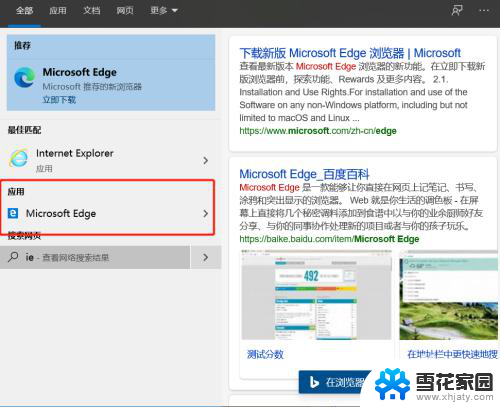
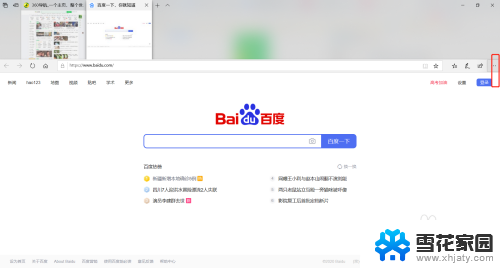
2. 在弹出的菜单中,点击下方的“使用Internet explorer打开”选项。
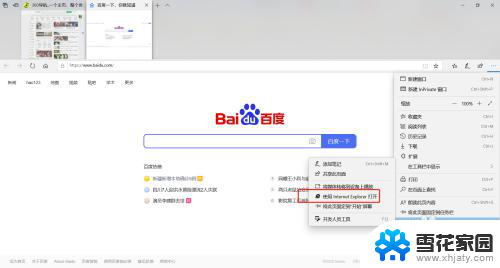
3. 如图,选择页面右上角的齿轮图标,进入工具页面。
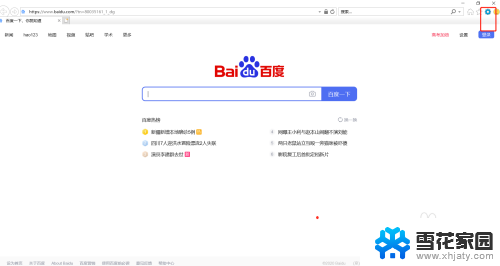
4. 最后点击“兼容性视图设置”即可设置兼容模式。
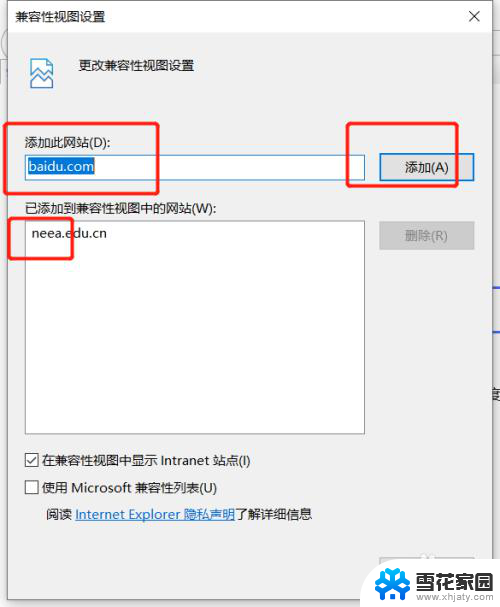
以上就是关于如何设置Windows 10系统浏览器的兼容性的全部内容,如果还有不清楚的用户,可以参考以上小编提供的步骤进行操作,希望对大家有所帮助。